
Innholdsfortegnelse:
- Forfatter John Day [email protected].
- Public 2024-01-30 11:25.
- Sist endret 2025-01-23 15:02.




En kontroller som kan angi lukkertid, intervall, antall bilder i digitale kameraer.
Praktisk for time -lapse -filmer eller stjernesporbilder.
Den originale ideen dukker opp da jeg prøvde mitt første stjernesporfoto i fjor. Jeg fant ut at jeg må trykke utløserknappen hvert 3. minutt, noe som er veldig irriterende. Videre har de solgte lave c/p. Derfor bestemte jeg meg for å lage en på egen hånd.
Funksjoner:
1. fungerer på Canon -kameraer og kameraer med 2,5 øretelefonkontakt som lukkerkontroll
2. Lukkertid per bilde: 0 sekunder til 136 år, intervall mellom bilder: 0 sek til 136 år, 0 ~ 4294967295 bilder kan tas
(hvis batteriet har så stor kapasitet)
===========================================
DELER:
1. Arduino nano (eller andre arduinos)
2. 5V relé
3. 16*2 LCD (bedre med I2C kontrollmodul)
4. 5 -pinners encoder med bryter
5. Batteri (mellom 7 ~ 12V for å drive arduino)
3. 2,5 mm øretelefonkontakt (3 pinner)
Trinn 1: Om kretsen


Kretsen er ganske enkel. Det er fire deler i kretsen, som er
1. strømmen fra batteriet, 2. inngangen fra encoder, 3. utgang til LCD, 4. utgangen til kameralinjen.
===========================================================
Pin -tilkoblinger:
1. Batteri Vcc til Vin, GND til GND
2. Koderbryter til en hvilken som helst digital pin (trukket ned for min), Encoder A&B til D2 & 3 (bruk interrupt for å være mer sensitiv)
3. SCL til A5, SDA til A4
4. Reléspole til GND og en hvilken som helst digital pinne, lukker og GND -pinne fra øretelefonkontakt til relé NO & COM
Trinn 2: Arduino -koden
Jeg beklager at jeg ikke la så mange kommentarer i koden, for jeg er ikke sikker på hvordan jeg skal forklare hvordan koden fungerer.
For å være enkel, Jeg brukte Encoder.h til å lese koderen, Liquidcrystal_i2c.h for å vise
Trinn 3: saken (valgfritt)

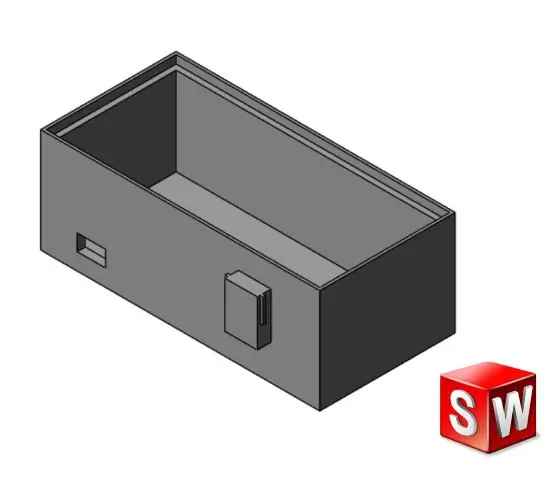
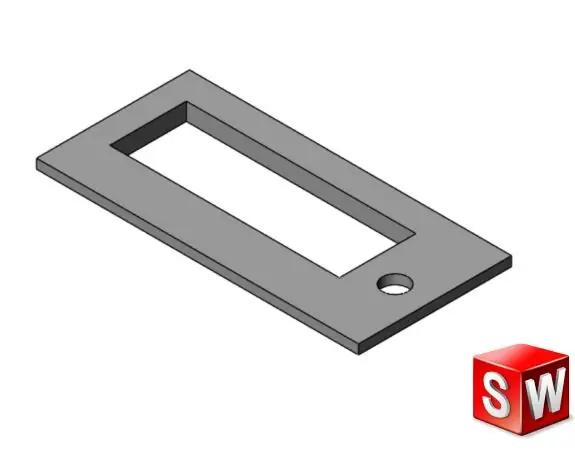
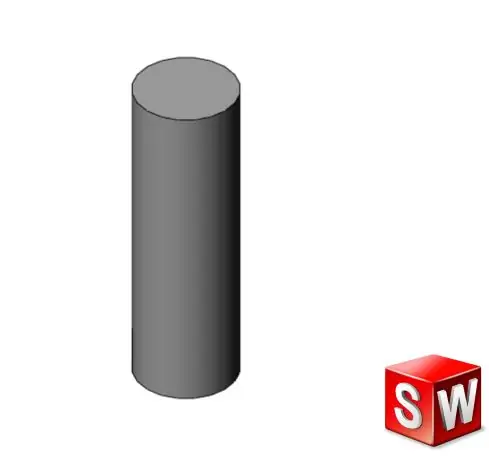
Jeg brukte 3D -skriver for å lage saken.
Det er tre deler: deksel, sokkel, giverknapp.
Med dekselet er kretsen beskyttet, og den kan settes på den varme skoen på kameraet.
Trinn 4: Fremtidige arbeider
Nedenfor er noen ideer jeg fikk for å gjøre kontrolleren bedre (kommenter hvis du får andre ideer!) 1. Sett flere lysdioder bak, for å vite hvor mange sekunder det er igjen når du tar selfies.
2. Studer hvordan kameraets sko -pin fungerer, kanskje styr kontrolleren fra kameraet gjennom den varme skoen.
3. Trådløs kontroll med Wifi, Bluetooth eller 344 GHz radio.
Anbefalt:
Ta flotte bilder med en iPhone: 9 trinn (med bilder)

Ta flotte bilder med en iPhone: De fleste av oss har med oss en smarttelefon overalt i disse dager, så det er viktig å vite hvordan du bruker smarttelefonkameraet ditt til å ta flotte bilder! Jeg har bare hatt en smarttelefon i et par år, og jeg har elsket å ha et greit kamera for å dokumentere ting jeg
Raspberry Pi -eske med kjølevifte med CPU -temperaturindikator: 10 trinn (med bilder)

Raspberry Pi-eske med kjølevifte med CPU-temperaturindikator: Jeg hadde introdusert bringebær pi (heretter som RPI) CPU-temperaturindikatorkrets i det forrige prosjektet. Kretsen viser ganske enkelt RPI 4 forskjellige CPU-temperaturnivå som følger.- Grønn LED ble slått på når CPU -temperaturen er innenfor 30 ~
Slik gjør du det: Installere Raspberry PI 4 Headless (VNC) med Rpi-imager og bilder: 7 trinn (med bilder)

Howto: Installere Raspberry PI 4 Headless (VNC) Med Rpi-imager og bilder: Jeg planlegger å bruke denne Rapsberry PI i en haug med morsomme prosjekter tilbake i bloggen min. Sjekk det gjerne ut. Jeg ønsket å begynne å bruke Raspberry PI igjen, men jeg hadde ikke tastatur eller mus på min nye plassering. Det var en stund siden jeg konfigurerte en bringebær
Plattformspill med uendelige nivåer på GameGo med Makecode Arcade: 5 trinn (med bilder)

Plattformspill med uendelige nivåer på GameGo med Makecode Arcade: GameGo er en Microsoft Makecode -kompatibel retro spillkonsoll utviklet av TinkerGen STEM education. Den er basert på STM32F401RET6 ARM Cortex M4 -brikken og laget for STEM -lærere eller bare folk som liker å ha det gøy med å lage retro videospill
Slik demonterer du en datamaskin med enkle trinn og bilder: 13 trinn (med bilder)

Slik demonterer du en datamaskin med enkle trinn og bilder: Dette er en instruksjon om hvordan du demonterer en PC. De fleste grunnkomponentene er modulære og fjernes lett. Det er imidlertid viktig at du er organisert om det. Dette vil bidra til å hindre deg i å miste deler, og også i å gjøre monteringen igjen
